【VEGAS Pro 14下载】VEGAS Pro 14中文激活版 v14.0.0.0 免费版
软件介绍
VEGAS Pro 14是一款专业的视频剪辑软件,它拥有十分丰富强大的功能,为用户分享各种实用的视频编辑工具,包括剪切合并、字幕特效以及渲染等等,让用户能够自由发挥创意,轻松制作出自己满意的视频片段。VEGAS Pro 14十分容易上手,适用于影视动画等众多工作场景,有需要的用户敬请下载。
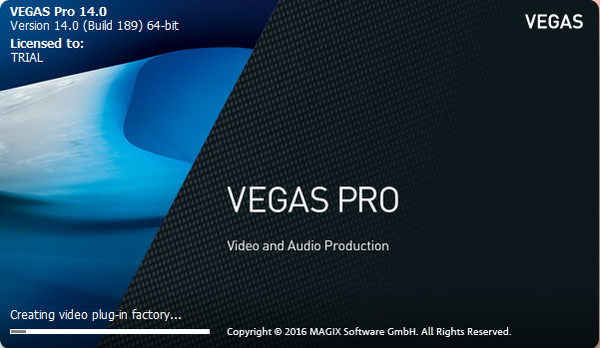
软件特色
一、悬停取消技术
Vegas pro 14新增悬停取消技术,用户可以快速浏览修剪器窗口中的素材,并在素材预览运动的过程中添加出点和入点,帮助用户快速的识别出制作视频需要的部分,并且快速的剪辑出素材,并将素材添加到视频轨道上。
二、支持4K高清画质渲染
新版本可以让用户的每一个项目文件都能够达到惊人的视频质量,渲染出令人满意的高清画质,软件新增的智能化技术让用户可以制作4K高清视频,并且在4K播放器中存档播放您所制作出的高清画质。
三、支持 RED摄像机
在VEGAS Pro 14中用户可以快速轻松地导入和编辑使用最新RED数码相机拍摄的录音,摆脱之前素材导入受限的窘境,让用户可以随心所欲的编辑素材,制作出色的视频效果。
安装教程
1、在知识兔下载好数据包后进行解压,得到安装程序“VEGAS14_YY.exe”鼠标双击运行它,进入安装向导选择“english”,点击“next”进入下一步;
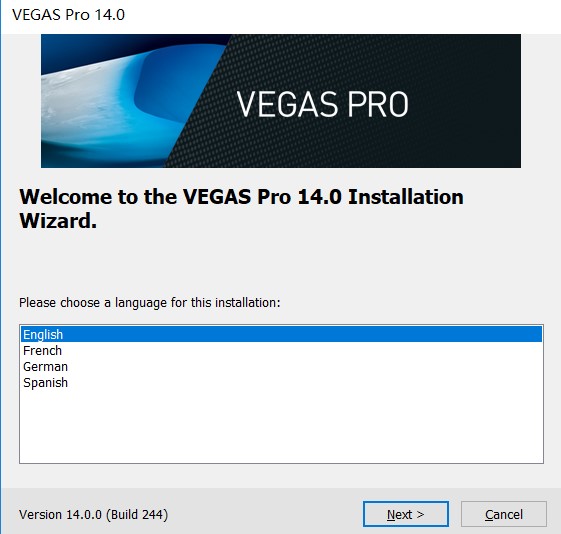
2、选择第一项同意相关许可协议,点击“next”进入下一步;
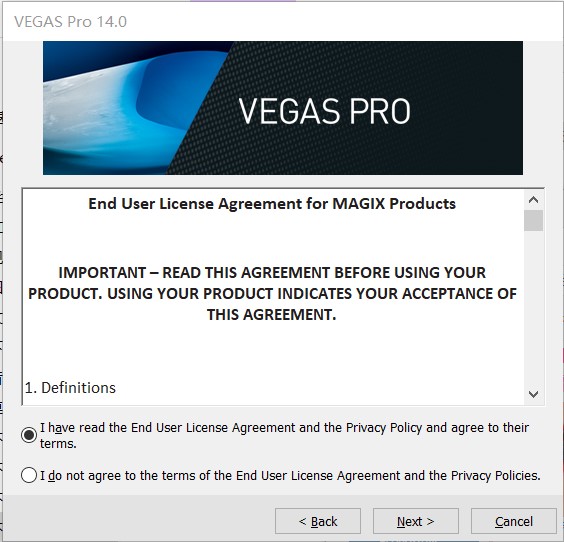
3、安装中,等待安装完成。

使用帮助
怎么导出视频
1、首先点击工具栏上的“文件——渲染为”,弹出渲染的属性对话框。
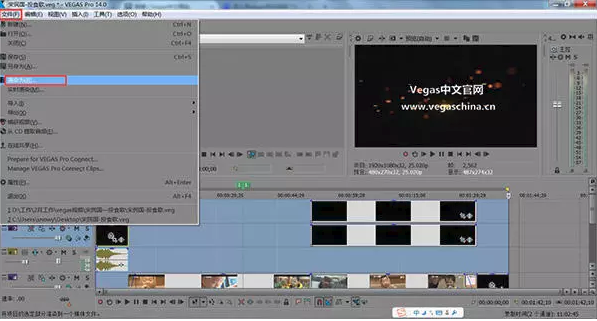
2、在弹出的渲染为的属性对话框中,选择输出视频的名称和保存位置,保存位置直接点击后面的“浏览”进行选择。
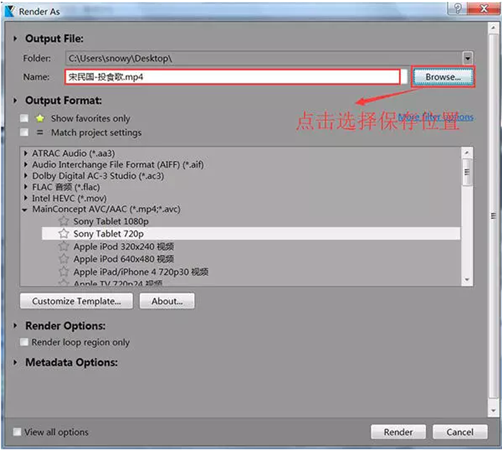
3、下面选择视频的格式,一般来说保存为MP4格式就可以。
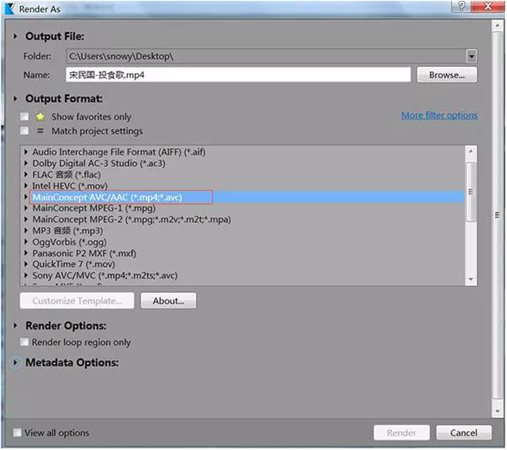
4、接下来点击格式前面的倒三角,会出现分辨率的选项,选择720P就是超清,如果想要更清晰可以选择1080P。
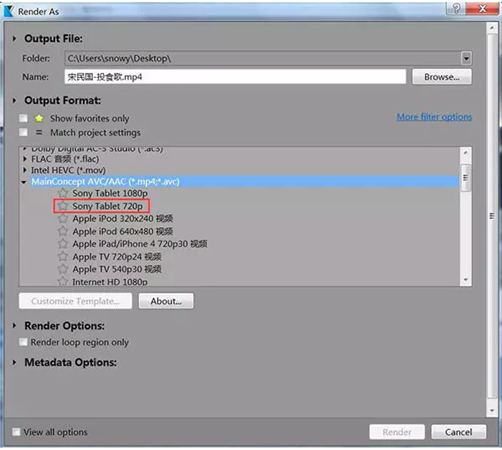
5、设置完成后,点击“渲染”,开始我们的最终视频渲染。
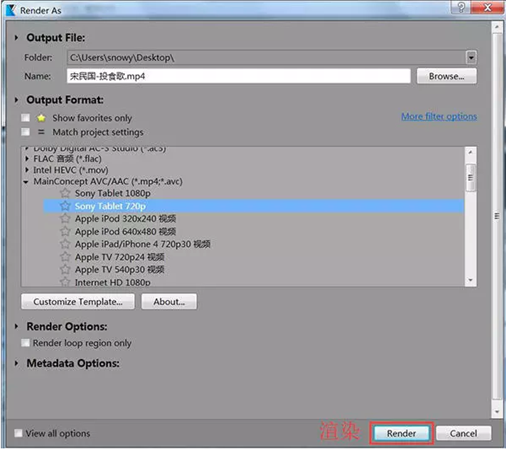
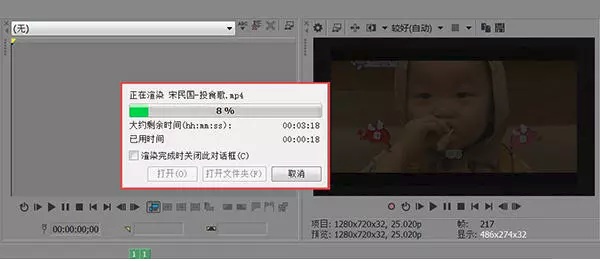
6、渲染结束后,可以在目标文件夹里面进行视频的观看。
怎么加字幕
1、在vegas的主面板里面找到“媒体发生器”,点一下,即可切换到其分项面板。
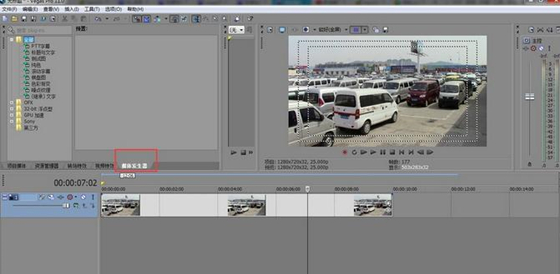
2、在反响面板里面,有关于字幕的功能特效:ppt字幕以及标题与文字,我们一般使用的是:标题与文字

3、在“标题与文字”里面,有最基本的“默认”和其他待效果的字幕效果。“默认”就是平板文字,什么效果都不带的。

4、我们先添加一个“默认”文字效果。会有其“属性参数对话框”的弹出。

5、在“属性参数对话框”中,我们可以设置字幕的各个参数:时长、颜色、位置、大小等等,还可以进行关键帧的添加。

6、添加完毕后,关闭对话框,预览视频的字谜效果。如果不满意的话,可以点击字幕条右上角的“胶片状条码”进行重新的设置。

7、其他的字幕效果的设置方法,和“ 默认”的一样,只是他们内置了很多的效果而已。
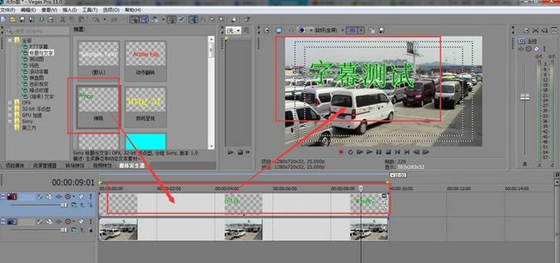
下载仅供下载体验和测试学习,不得商用和正当使用。
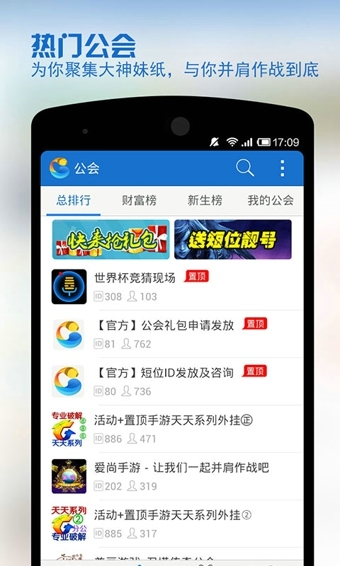
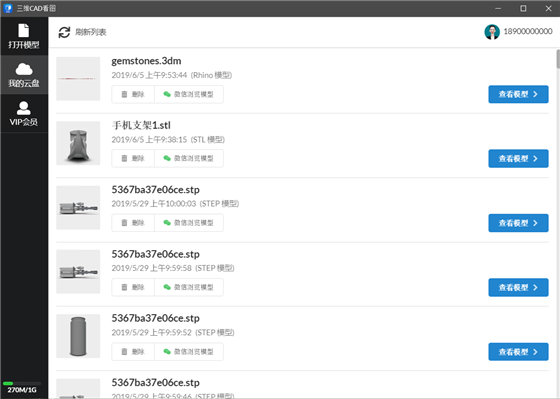

发表评论